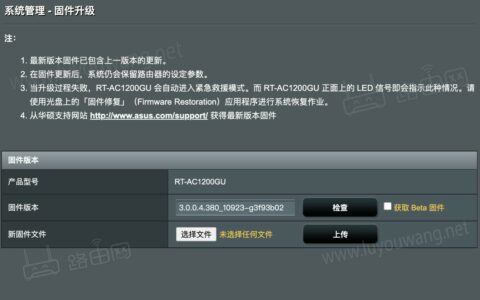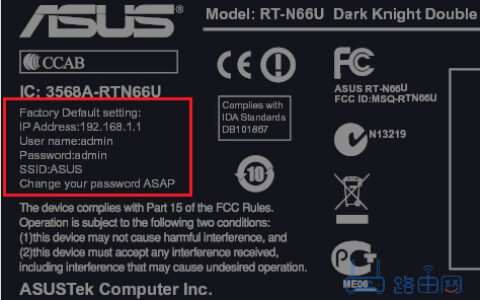华硕路由器是高端无线路由器品牌之一,它出色的性能以及优良的做工一直被很多发烧友青睐,本文介绍了华硕路由器设置上网图文教程,华硕路由器的默认管理后台网址是http://router.asus.com,还有一个默认的IP地址是192.168.1.1。
华硕路由器设置上网图文教程步骤:
1、安装路由器,将光猫网口1的网线连接至华硕路由器的WAN网口,路由器的LAN网口连接到电脑主机。
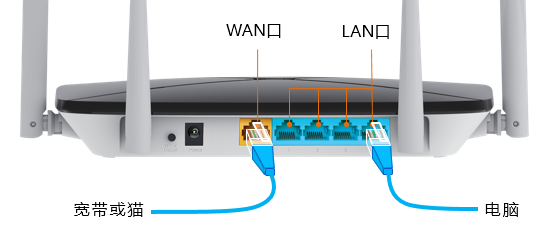
2、打开浏览器,在浏览器地址栏输入华硕路由器的管理后台网址router.asus.com 然后按“回车键”访问。
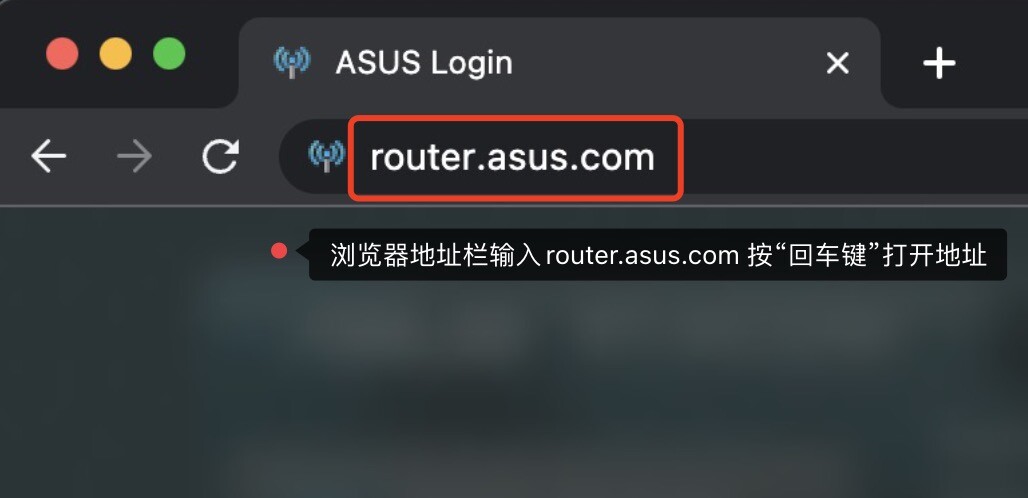
你也可以使用默认IP地址192.168.1.1来打开管理页面,但是我的华硕路由器由于上级有一个路由器了,所以它自动变成192.168.50.1
2、设置路由器登录新密码,由于华硕路由器默认登录密码是admin,所以要求你设置一个新的登录密码。
然后网络设置华硕路由器会自动检测你的上网方式,如果你的跟我的一样都是由光猫拨号,那么默认直接进入下一步。
3、然后是路由器的无线网络设置,也就是路由器的2.4G跟5G无线WiFi设置,在这里可以设置你想要的WiFi信号名称跟WiFi密码,然后点击「应用本页设置」即可。
4、确认你的无线路由器配置信息,然后点击「完成」将配置信息写入路由器,路由器设置完成后,会自动重启,你需要等待30秒后才能用手机连接上刚刚设置的WiFi信号上网。

路由网原创文章,作者:小路,未经授权,禁止转载!原文出处:http://jc.a300.cn/luyouwang/10608.html